В наши дни многие люди предпочитают смотреть видео, сериалы и фильмы не на компьютерах или телефонах, а на больших экранах телевизоров. Телевизоры LG пользуются огромной популярностью благодаря своей качественной картинке и множеству встроенных функций, включая возможность установки приложений.
Установка приложений на телевизор LG процесс простой и доступный даже для тех, кто не имеет опыта работы с техникой. Вам потребуется всего несколько шагов, чтобы сделать это самостоятельно.
Шаг 1: Подключите телевизор к интернету. Для этого вам понадобится подключение к сети Wi-Fi или подключение через сетевой кабель. Убедитесь, что подключение к интернету стабильное и имеет достаточную скорость для просмотра контента в хорошем качестве.
Шаг 2: Откройте «Магазин приложений» на вашем телевизоре LG. Обычно он находится на рабочем столе или в панели с приложениями. Если вы не нашли иконку «Магазин приложений», попробуйте найти ее в меню «Настройки».
Шаг 3: В магазине приложений найдите нужное вам приложение. Вы можете воспользоваться поиском или просмотреть доступные категории приложений. При выборе приложения, обратите внимание на его рейтинг и отзывы других пользователей. Это поможет определиться с правильным выбором.
Шаг 4: После того как вы нашли нужное приложение, выберите его и нажмите кнопку "Установить". Дождитесь окончания процесса установки. Обычно это занимает всего несколько минут.
Теперь у вас установлено новое приложение на телевизор LG! Вы можете наслаждаться просмотром любимых фильмов, сериалов или играть в популярные игры прямо на большом экране. Установка новых приложений дает вам больше возможностей и расширяет функционал вашего телевизора. Пользуйтесь на здоровье!
Установка приложения на телевизор LG
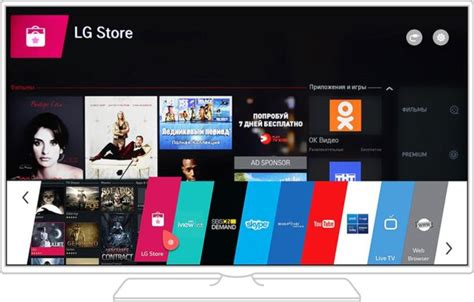
1. Подключите телевизор LG к Интернету. Убедитесь, что у вас имеется стабильное подключение к сети.
2. На главном экране телевизора нажмите кнопку "Smart Home" на пульте дистанционного управления.
3. В открывшемся меню выберите "LG Content Store".
4. В LG Content Store вы сможете найти различные приложения для установки на свой телевизор. Перейдите в раздел "Популярные", чтобы найти самые популярные приложения, или воспользуйтесь поиском для поиска нужного приложения.
5. Выберите приложение, которое вы хотите установить, и нажмите на него.
6. В открывшемся окне приложения нажмите кнопку "Установить".
7. Подождите, пока приложение загрузится и установится на ваш телевизор.
8. После того как приложение будет установлено, оно появится на главном экране телевизора. Чтобы открыть приложение, просто выберите его и нажмите на него.
Теперь вы знаете, как установить приложение на телевизор LG. Просто следуйте этим шагам, и вы сможете пользоваться своими любимыми приложениями на большом экране телевизора LG.
Подготовка к установке

Перед тем, как начать устанавливать приложение на телевизор LG, несколько важных шагов, которые следует выполнить:
| Шаг 1: | Убедитесь, что ваш телевизор подключен к интернету. Для этого проверьте, что он подключен к домашней сети Wi-Fi или использует сетевой кабель Ethernet. |
| Шаг 2: | Убедитесь, что ваш телевизор имеет последнюю версию операционной системы. Чтобы обновить его, перейдите в настройки телевизора и выберите раздел "Обновление программного обеспечения". |
| Шаг 3: | Установите LG Content Store - официальное приложение для загрузки других приложений на телевизор. Откройте LG Content Store на вашем телевизоре и следуйте инструкциям для установки. |
| Шаг 4: | Войдите в свою учетную запись LG или создайте новую, если у вас еще нет аккаунта. Вход в учетную запись даст вам доступ к большему количеству приложений и функций. |
| Шаг 5: | Проверьте доступное пространство на вашем телевизоре. Убедитесь, что у вас есть достаточно свободного места для установки новых приложений. |
После выполнения этих шагов вы будете готовы устанавливать приложения на ваш телевизор LG. В следующем разделе мы расскажем, как искать и устанавливать приложения в LG Content Store.
Поиск приложения в магазине LG Content Store

LG Content Store предоставляет огромное количество приложений, доступных для установки на ваш телевизор LG. Чтобы найти интересующее вас приложение, следуйте инструкциям:
Шаг 1: На главном экране телевизора нажмите кнопку "Home" на пульте дистанционного управления, чтобы открыть меню Smart TV.
Шаг 2: Используйте кнопки навигации на пульте дистанционного управления, чтобы переместиться к разделу "LG Content Store".
Шаг 3: Как только вы войдете в магазин приложений, используйте панель навигации слева для выбора категории приложений, которую вы хотите просмотреть. Вы можете выбрать такие категории, как "Популярные", "Новые", "Фильмы и ТВ-шоу", "Игры" и другие.
Шаг 4: После выбора категории вы увидите список доступных приложений. Используйте кнопки навигации, чтобы прокрутить список и найти интересующее вас приложение.
Шаг 5: Как только вы найдете нужное приложение, выберите его и нажмите кнопку "Установить", чтобы начать загрузку и установку приложения на ваш телевизор.
Примечание: Некоторые приложения могут быть платными или требовать подписку, поэтому убедитесь, что у вас есть соответствующий аккаунт или средства для оплаты, если это необходимо.
Теперь вы знаете, как найти и установить приложение в магазине LG Content Store на вашем телевизоре LG. Приятного использования!
Загрузка и установка приложения
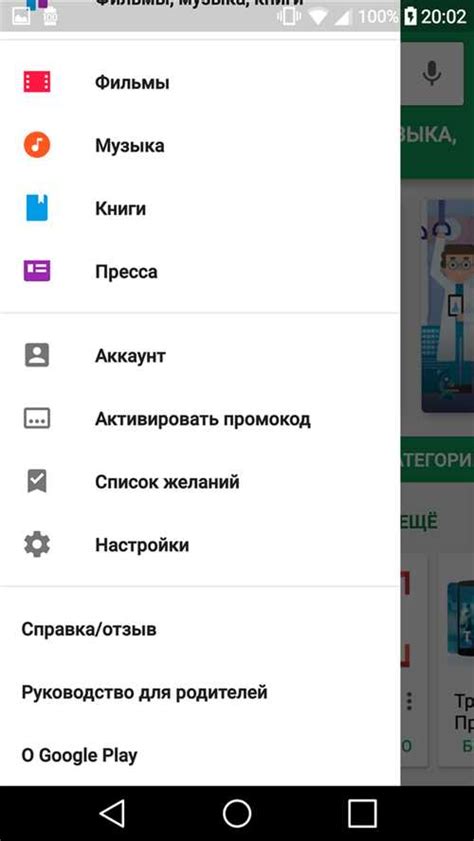
Для загрузки и установки приложения на телевизор LG, пожалуйста, следуйте этим простым шагам:
1. Проверьте доступность приложения
Убедитесь, что приложение, которое вы хотите установить, доступно для телевизора LG. Вы можете проверить это, перейдя в официальный магазин приложений LG Content Store на вашем телевизоре.
2. Выберите приложение
Используя пульт управления, найдите приложение, которое вы хотите установить, в LG Content Store. Вы можете использовать функцию поиска для быстрого поиска приложении по названию или использовать категории, чтобы найти интересующее вас приложение.
3. Загрузите приложение
Когда вы найдете приложение, выберите его и нажмите кнопку "Загрузить". Телевизор начнет загрузку приложения напрямую из магазина приложений.
4. Дождитесь завершения загрузки и установки
После начала загрузки приложения, дождитесь, пока процесс будет завершен. Затем приложение будет автоматически установлено на ваш телевизор.
5. Наслаждайтесь приложением
После установки приложения оно будет доступно на вашем телевизоре. Используйте пульт управления, чтобы открыть приложение и наслаждаться его функциональностью и контентом.
Обратите внимание, что процесс загрузки и установки может занять некоторое время в зависимости от размера приложения и скорости вашего интернет-соединения.
Авторизация и настройка приложения

1. Первым шагом для установки и настройки приложения на телевизор LG необходимо авторизоваться в учетной записи LG Smart World. Для этого:
а. Запустите LG Smart World на вашем телевизоре. При необходимости, произведите обновление. б. Введите свои данные учетной записи LG или создайте новую учетную запись, если у вас ее еще нет. |
2. После успешной авторизации необходимо перейти в раздел "Магазин приложений" или "Приложения" (в зависимости от модели телевизора).
3. Пройдите по категориям или воспользуйтесь поиском, чтобы найти интересующее вас приложение.
4. Найдя нужное приложение, выберите его и нажмите на кнопку "Установить" или "Добавить".
5. Дождитесь завершения загрузки и установки приложения. После этого оно автоматически появится на главном экране вашего телевизора.
6. Теперь можно открыть установленное приложение и приступить к его настройке согласно инструкциям, предоставляемым разработчиком.
Примечание: Некоторые приложения требуют дополнительных настроек или активации через сайт разработчика. В таком случае следуйте инструкциям, предоставленным в приложении или на сайте.
Обновление приложения
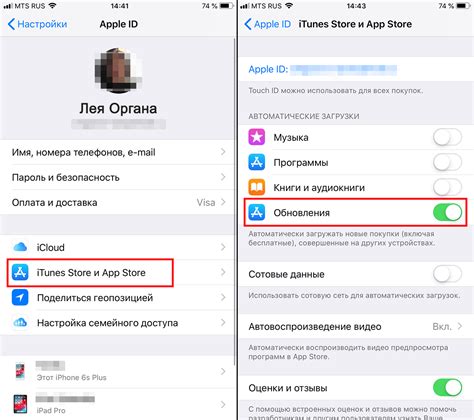
Для оптимальной работы и получения всех новых функций рекомендуется периодически обновлять приложения на телевизоре LG. Обновление приложения на телевизоре может быть осуществлено несколькими способами:
- Автоматическое обновление приложения: в большинстве случаев, телевизор LG предлагает настройку автоматического обновления всех приложений, которая включена по умолчанию. Если эта настройка включена, то ваш телевизор будет автоматически обновлять все установленные приложения, когда они доступны новые версии.
- Ручное обновление приложения через меню "Настройки": для обновления приложения вручную, следуйте следующим инструкциям:
- Откройте меню "Настройки" на вашем телевизоре.
- Выберите "Общие" или "Обновить программное обеспечение".
- Найдите и выберите раздел "Обновление приложений" или "Приложения".
- Выберите приложение, которое вы хотите обновить.
- Если доступны обновления, выберите "Обновить" или "Обновить все".
Пожалуйста, обратите внимание, что процесс обновления может занять некоторое время и может потребовать подключения к Интернету. Убедитесь, что ваш телевизор подключен к сети перед обновлением приложений.
Удаление приложения с телевизора
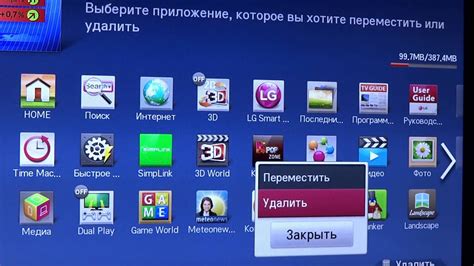
Если вы больше не пользуетесь определенным приложением на своем телевизоре LG, вы можете удалить его, чтобы освободить место и упростить навигацию по меню. Следуйте этим шагам, чтобы удалить приложение:
- Перейдите на главный экран телевизора, нажав кнопку "Домой" на пульте дистанционного управления.
- Выберите значок "Магазин приложений" в нижней части экрана.
- Откройте "Мои приложения" или "Мои приложения и игры" в верхней части экрана.
- Выберите приложение, которое хотите удалить. Если на телевизоре установлены несколько аккаунтов, может потребоваться выбрать аккаунт для удаления приложения.
- Нажмите на кнопку удаления (обычно это значок корзины или крестика) около названия приложения.
- Подтвердите удаление приложения, если будет запрос на подтверждение.
После завершения этих шагов выбранное вами приложение будет удалено с телевизора.




